Sådan styrer du dit Apple TV med din Apple Watch

Hvorfor grave rundt til din telefon eller fjernbetjening, når du kun kunne styre dit tv fra dit håndled? Sådan konfigurerer du Apple Watch som fjernbetjening til dit Apple TV.
For at tilføje et Apple TV til din Apple Watch skal du først åbne den indbyggede fjernprogram på dit ur og derefter notere den kode, den giver dig.
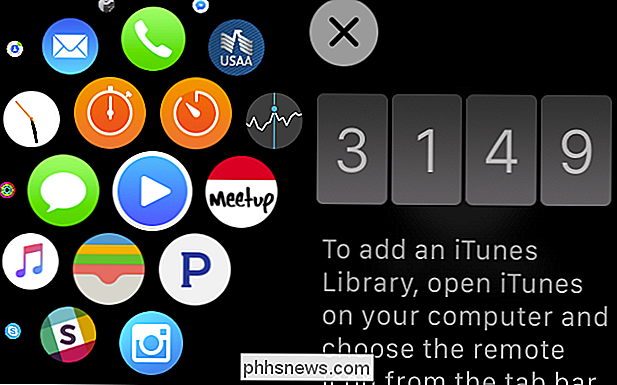
Når du har fået din kode, er det tid til at gå over til dit Apple TV for at parre din Watch med det. Åbn indstillingerne på dit Apple TV.
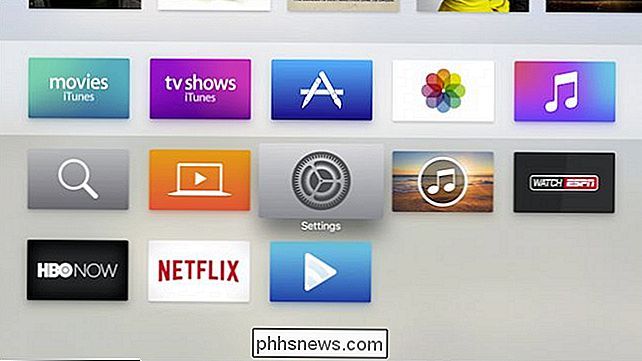
Vælg "Fjernbetjeninger og enheder" i menuen Indstillinger.
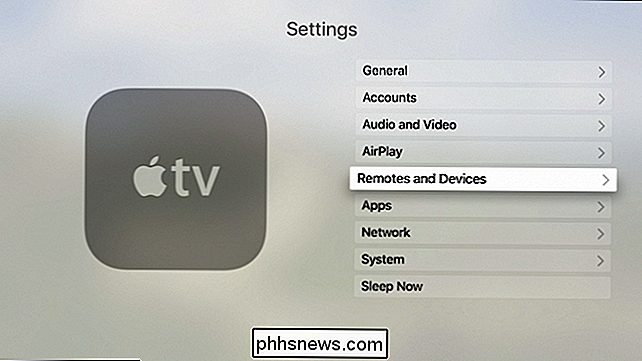
Fra denne menu har du mulighed for at tilføje en "Fjernapp" under kategorien "Andre enheder".
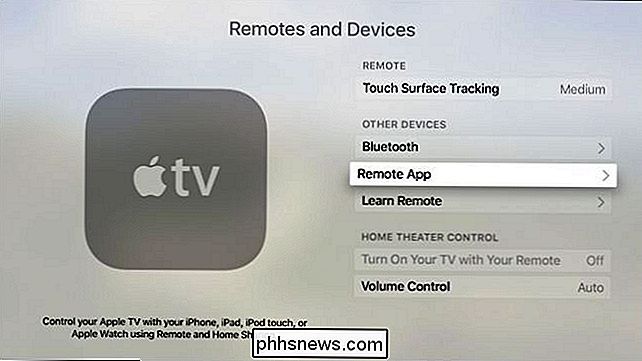
Når du har valgt "Remote App", skal du se din Apple Watch vises. Gå frem og vælg det.
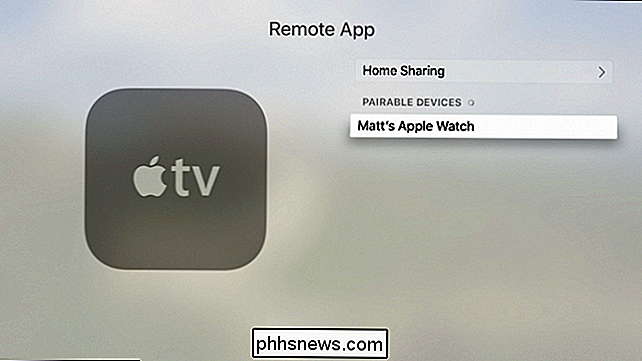
Indtast nu koden, der vises på Apple Watch's Remote-app i det resulterende skærmbillede.
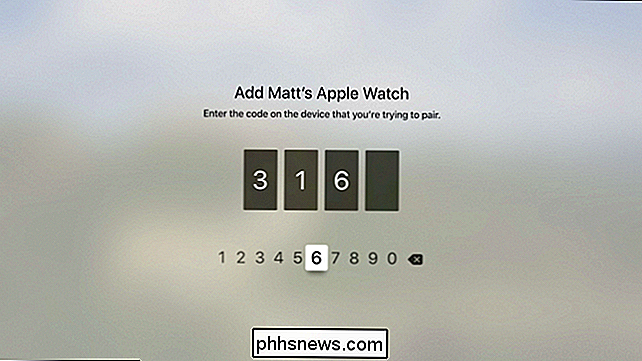
Indtastningen af koden er lige så irriterende som altid med Siri-fjernbetjeningen. Hvis du laver en fejl, skal du gå til slutningen af rækken af tal for at slette den.
Når du har indtastet koden, bliver din Apple Watch parret med dit Apple TV. Den vises på hovedmenuen. Vælg dit Apple TV, og du kan nu styre dit Apple TV fra din ur.
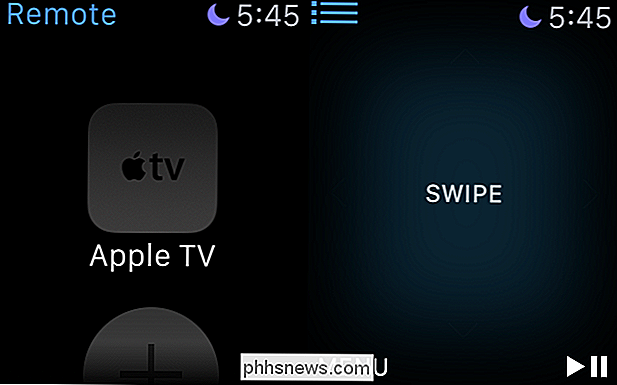
Fjernbetjeningsfunktionerne på uret er ret ligefrem. Du burde ikke have problemer med at få fat i det.
Lad os hurtigt gennemgå, hvad du finder i Remote-appen. Du kan skrue urets skærm ligesom du ville bruge Siri Remote's touchpad. Dette giver dig mulighed for at navigere i Apples tv-interface eller enhver Apple TV-app, du bruger.
Afspilning / Pause-elementet skal være ret selvforklarende, og knappen "Menu" vender tilbage til Apple TV'ets eller nuværende App menuen. Hvis du f.eks. Er i menuen Indstillinger som beskrevet ovenfor, vil du trykke på knappen "Menu" for at få en skærm tilbage.
I fjernbetjeningen er der tre blå linjer i øverste venstre hjørne, som du kan tryk for at vende tilbage til hovedskærmen.
Apple Watch er desværre stadig ikke så praktisk som din iPhone eller iPad. Heldigvis kan du bruge Apple Remote iOS-appen til at styre 4th generation Apple TV nu, ligesom du kunne med tidligere generationer (det var ikke tilfældet, da det nye Apple TV blev oprindeligt frigivet).
Uanset at du bruger din Watch som fjernbetjening er stadig ret pæn, hvis du ikke kan finde din hoved Apple TV-fjernbetjening (eller hvis det hele er på den anden side af rummet, og du ikke ønsker at stå op). Plus, det er et pænt festtrick til at imponere dine venner.

Hvorfor har så mange geekter Internet Explorer?
Det er almindeligt kendt, at næsten hver enkelt geek hader Internet Explorer med en lidenskab, men har du nogensinde spekuleret på, hvorfor? Lad os se et retfærdigt kig på historien, og hvor det hele begyndte ... for eftertiden, hvis ikke andet. I modsætning til hvad du måske tror, er denne artikel ikke beregnet til at være en had-fest på internettet Explorer - faktisk siden IE 9 har de fortsat forbedret ydeevnen, tilføjer nye funktioner og generelt gør det standarder-kompatibelt.

Sådan sætter du brugerdefinerede ringetoner til bestemte kontakter i Android
Alle kan lide at vide, hvem der ringer, før de rent faktisk henter telefonen, og den nemmeste måde at opnå det på er med brugerdefinerede ringetoner til bestemte opkaldere . På den måde, når din telefon begynder at sprænge "Cherry Pie", ved du at det er din kone. Eller når det er "Roll Out (My Business)", ved du, at det er din chef.



